101+ phím tắt Photoshop đầy đủ, chi tiết từ A-Z mới nhất
101+ phím tắt Photoshop đầy đủ, chi tiết từ A-Z mới nhất
Phím tắt Photoshop luôn là trợ thủ đắc lực giúp dân thiết kế thao tác nhanh và mượt mà hơn. Việc ghi nhớ các phím tắt trong Photoshop sẽ giúp tiết kiệm thời gian đáng kể. Đồng thời nâng cao hiệu quả công việc. Bài viết này sẽ chia sẻ bộ phím tắt Photoshop đầy đủ từ A-Z.
Các phím tắt trong Photoshop đầy đủ, chi tiết nhất 2025
Các phím tắt Photoshop là công cụ không thể thiếu giúp bạn thao tác nhanh, tiết kiệm thời gian. Dưới đây là bảng tổng hợp đầy đủ các phím tắt hữu ích nhất dành cho cả người mới và dân thiết kế lâu năm:
|
STT |
Phím tắt |
Chức năng |
|
1 |
Ctrl + A |
Chọn toàn bộ vùng làm việc |
|
2 |
Ctrl + D |
Bỏ vùng chọn |
|
3 |
Ctrl + Shift + I |
Đảo ngược vùng chọn |
|
4 |
Ctrl + G |
Gộp layer |
|
5 |
Ctrl + Shift + N |
Tạo layer mới |
|
6 |
Ctrl + J |
Nhân đôi layer |
|
7 |
Alt + Backspace |
Đổ màu foreground |
|
8 |
Ctrl + Backspace |
Đổ màu background |
|
9 |
Ctrl + Z |
Quay lại thao tác trước |
|
10 |
[ hoặc ] |
Thu nhỏ / phóng to brush |
|
11 |
Ctrl + Atl + Shift + E |
Gộp toàn bộ layer thành 1 layer mới |
|
12 |
Ctrl + T |
Transform - thay đổi kích thước đối tượng |
|
13 |
Ctrl + Shift + U |
Chuyển ảnh sang đen trắng |
|
14 |
Ctrl + Shift + C |
Copy merged (sao chép tất cả layer đã chọn) |
|
15 |
Ctrl + Backspace |
Xóa vùng chọn |
|
16 |
Ctrl + U |
Chỉnh màu (Hue/Saturation) |
|
17 |
Shift + F5 |
Fill - Đổ màu tự động |
|
18 |
Ctrl + Alt + I |
Chỉnh kích thước ảnh |
|
19 |
Ctrl + T + chuột phải |
Xoay/ lật ảnh tùy chỉnh |
Để biết thêm thông tin chi tiết, bạn hãy xem thêm các nội dung sau:
Hướng dẫn Adobe Photoshop CS3 cực nhanh và đơn giản, click xem ngay!
Phím tắt đảo ngược vùng chọn trong photoshop
Trong quá trình xử lý ảnh với Photoshop, việc lựa chọn các vùng cụ thể trên hình ảnh là một thao tác cơ bản và quan trọng. Tuy nhiên, đôi khi bạn cần chọn phần còn lại của vùng đã chọn. Nắm vững các phím tắt đảo ngược vùng chọn trong photoshop sẽ giúp bạn thực hiện thao tác này nhanh chóng.
|
STT |
Phím tắt |
Chức năng |
|
1 |
Shift + Ctrl + I |
Đào ngược vùng chọn |
|
2 |
Ctrl + D |
Bỏ chọn (Deselect) |
|
3 |
Shift + Ctrl + D |
Chọn lại (Reselect) |
|
4 |
Shift + LMB (kéo) |
Thêm vào vùng chọn |
|
5 |
Alt + MLB (kéo) |
Loại bỏ khỏi vùng chọn |
Lưu ý: LMB: Nhấn chuột trái (Left Mouse Button).
Sử dụng phím tắt đảo ngược vùng chọn là một kỹ năng nhỏ nhưng mang lại hiệu quả lớn trong quy trình làm việc với Photoshop. Việc làm chủ phím tắt này giúp bạn thao tác linh hoạt hơn với các vùng chọn phức tạp. Từ đó mở ra nhiều khả năng sáng tạo trong chỉnh sửa ảnh.
Hướng dẫn từ A-Z: Cách tạo Folder trong Outlook cực đơn giản
Phím tắt gộp layer ở trong photoshop
Trong quá trình làm việc với Photoshop, việc quản lý và tổ chức các layer là vô cùng quan trọng. Gộp nhiều layer thành một giúp đơn giản hóa bảng Layers, giảm dung lượng file. Phím tắt gộp layer là một công cụ đắc lực giúp tăng tốc đáng kể quy trình làm việc này. Sau đây là phím tắt gộp layer trong photoshop:
|
STT |
Phím tắt |
Chức năng |
|
1 |
Ctrl + E |
Gộp các layer được chọn |
|
2 |
Ctrl + Shift + E |
Gộp tất cả layer hiển thị |
Lưu ý quan trọng:
- Các thao tác merge layer sẽ làm mất tính chỉnh sửa riêng lẻ của từng layer.
- Nên nhân bản (Duplicate Layer) hoặc sử dụng Smart Object nếu cần bảo toàn khả năng chỉnh sửa sau này.
- Phím tắt Flatten Image không có mặc định, có thể tạo phím tắt tùy chỉnh trong Edit > Keyboard Shortcuts.
Sử dụng phím tắt gộp layer sẽ giúp bạn làm việc nhanh chóng và hiệu quả hơn trong Photoshop. Nắm vững những phím tắt này sẽ nâng cao đáng kể kỹ năng chỉnh sửa ảnh của bạn.
Phím tắt đổ màu ở trong photoshop
Trong quá trình thiết kế trên Photoshop, việc thay đổi màu sắc nhanh chóng và hiệu quả là vô cùng quan trọng. Phím tắt đổ màu không chỉ giúp tiết kiệm thời gian mà còn tăng tốc quy trình làm việc. Chúng cho phép bạn tập trung hơn vào sự sáng tạo. Hãy cùng khám phá những phím tắt hữu ích này để nâng cao kỹ năng Photoshop của bạn.
Sau đây là các phím tắt đổ màu trong photoshop:
|
STT |
Phím tắt |
Chức năng |
|
1 |
Alt + Backspace |
Đổ màu foreground |
|
2 |
Ctrl + Backspace |
Đổ màu background |
|
3 |
Shift + Alt + Backspace |
Đổ màu với Preserve Transparency |
|
4 |
Ctrl + Shift + I |
Đảo vùng chọn |
|
5 |
Shift + Backspace |
Mở hộp thoại Color Picker |
|
6 |
D |
Reset màu về mặc định |
|
7 |
X |
Hoán đổi màu foreground/background |
Nắm vững các phím tắt đổ màu cơ bản trong Photoshop là một bước quan trọng để tối ưu hóa quy trình làm việc. Việc sử dụng thành thạo những tổ hợp phím này sẽ giúp bạn thao tác nhanh hơn.
Phím tắt đổi màu nền ở trong photoshop
Trong quá trình thiết kế và chỉnh sửa ảnh trên Photoshop, việc thay đổi màu nền là một thao tác thường xuyên. Thay vì thực hiện các bước phức tạp qua menu, sử dụng phím tắt sẽ giúp tiết kiệm thời gian. Hãy cùng khám phá những phím tắt hữu ích để đổi màu nền một cách nhanh chóng và tiện lợi:
|
STT |
Phím tắt |
Thao tác |
|
1 |
Alt + Delete |
Đổi màu Background (nền sau) |
|
2 |
Ctrl + Delete |
Đổi màu Foreground (nền trước) |
|
3 |
X |
Hoán đổi màu foreground/background |
|
4 |
D |
Reset về màu mặc định (Đen/Trắng) |
|
5 |
Shift + Ctrl + K |
Mở bảng Color Picker chọn màu |
Lưu ý:
- Đảm bảo đã chọn đúng layer hoặc vùng cần đổ màu trước khi sử dụng phím tắt.
- Có thể tùy chỉnh màu Foreground/Background bằng công cụ Eyedropper (I) hoặc bảng Color (F6).
Nắm vững và sử dụng thành thạo các phím tắt đổi màu nền trong Photoshop sẽ giúp quy trình làm việc của bạn trở nên trơn tru hơn. Hãy thử áp dụng những phím tắt này vào dự án của bạn để cảm nhận sự khác biệt.
Phím tắt thoát lệnh trong photoshop
Hiện nay, việc sử dụng phím tắt sẽ giúp tăng tốc độ thao tác. Ngoài ra, các viết tắt còn mang lại sự liền mạch trong quy trình sáng tạo. Đặc biệt, việc nắm vững các phím tắt để thoát khỏi một lệnh đang thực hiện dở dang là vô cùng quan trọng. Điều ấy giúp bạn nhanh chóng chuyển đổi mục tiêu hoặc sửa chữa sai sót một cách linh hoạt.
|
STT |
Phím tắt |
Chức năng |
|
1 |
ESC |
Thoát khỏi hộp thoại, hủy chế độ nhập text hoặc thoát lệnh đang thực hiện |
|
2 |
Ctrl + . (dấu chấm) |
Dừng/bỏ qua hành động đang thực hiện (ví dụ: Render, Export) |
|
3 |
Ctrl + Z |
Undo (hoàn tác) 1 lần |
|
4 |
Ctrl + Alt + Z |
Undo nhiều bước (mặc định 20 lần, có thể tăng trong Preferences) |
|
5 |
Ctrl + D |
Bỏ vùng chọn (Deselect) |
Thành thạo các phím tắt thoát lệnh trong Photoshop là một kỹ năng thiết yếu cho bất kỳ người dùng nào muốn làm việc hiệu quả và chuyên nghiệp. Việc sử dụng chúng một cách linh hoạt sẽ giúp bạn tiết kiệm thời gian. Đồng thời tối ưu hóa quy trình làm việc và tập trung hơn vào quá trình sáng tạo.
Phím tắt create clipping mask ở trong Photoshop
Việc tạo Clipping Mask là một kỹ thuật mạnh mẽ để kiểm soát hiển thị của một layer thông qua hình dạng hoặc nội dung của layer bên dưới. Phím tắt tiện lợi giúp thao tác này trở nên nhanh chóng và hiệu quả hơn. Sau đây là các phím tắt create clipping mask trong Photoshop:
|
STT |
Phím tắt |
Chức năng |
|
1 |
Ctrl + Alt + G |
Tạo clipping mask |
|
2 |
Hoặc click chuột phải > Create Clipping Mask |
Layer > Create Clipping Mask |
|
3 |
Ctrl + Alt + G (nhấn lại) |
Bỏ Clipping Mask |
Nắm vững phím tắt tạo Clipping Mask sẽ giúp bạn tiết kiệm thời gian. Ngoài ra còn tăng tính linh hoạt trong việc tạo ra các hiệu ứng hình ảnh độc đáo và chuyên nghiệp trong Photoshop. Đây là một kỹ năng cơ bản nhưng vô cùng quan trọng đối với bất kỳ ai làm việc với phần mềm này.
Phím tắt tạo layer mới trong photoshop
Hiện nay, việc quản lý các layer một cách thông minh là chìa khóa để tạo ra những tác phẩm phức tạp và dễ dàng chỉnh sửa. Và để bắt đầu một layer mới một cách nhanh chóng, không gì tiện lợi hơn một phím tắt. Hãy cùng khám phá các phím tắt tạo layer mới trong photoshop:
|
STT |
Phím tắt |
Chức năng |
|
1 |
Ctrl + Shift + N |
Tạo layer mới |
|
2 |
Ctrl +Alt + Shift + N |
Tạo Layer mới (bỏ qua hộp thoại) |
|
3 |
Ctrl + J |
Tạo Layer từ vùng sao chép |
|
4 |
Ctrl + Shift + J |
Tạo Layer cắt từ layer hiện tại |
Lưu ý:
- Các phím tắt này áp dụng cho Photoshop CC và các phiên bản mới nhất
- Có thể tùy chỉnh phím tắt trong Edit > Keyboard Shortcuts
Sử dụng phím tắt tạo layer mới là một bước nhỏ nhưng quan trọng trên hành trình làm chủ Photoshop. Nó vừa tối ưu hóa tốc độ làm việc vừa giúp bạn xây dựng một quy trình tổ chức layer hiệu quả.
Phím tắt nhân đôi layer trong photoshop
Khi sử dụng Photoshop, nhu cầu tạo ra các bản layer để thử nghiệm ý tưởng diễn ra liên tục. Thay vì tìm kiếm trong menu, một phím tắt “thần kỳ” sẽ giúp bạn thực hiện thao tác nhân đôi layer này một cách tức thì. Sau đây là các phím tắt nhân đôi layer trong photoshop:
|
STT |
Phím tắt |
Chức năng |
|
1 |
Ctrl + J |
Nhân đôi layer |
|
2 |
Ctrl + Alt + Kéo |
Nhân đôi layer + kéo |
Lưu ý:
- Các phím tắt hoạt động khi đang chọn công cụ Move (V)
- Có thể nhân đôi nhiều layer cùng lúc bằng cách chọn nhiều layer trước khi dùng phím tắt
- Phiên bản Photoshop CC mới nhất vẫn giữ nguyên các phím tắt này
Làm chủ phím tắt nhân đôi layer là một bước tiến nhỏ nhưng mang lại hiệu quả lớn trong quá trình sử dụng Photoshop. Nó sẽ giúp bạn thao tác nhanh hơn. Ngoài ra còn khuyến khích một quy trình làm việc linh hoạt. Tính năng ấy cho phép bạn dễ dàng khám phá và hoàn thiện các ý tưởng thiết kế của mình một cách hiệu quả nhất.
Phím tắt vùng chọn trong photoshop
Vùng chọn là nền tảng cơ bản trong Photoshop. Chúng cho phép bạn cô lập và chỉnh sửa các phần cụ thể của hình ảnh. Thay vì thao tác chuột phức tạp, việc sử dụng phím tắt cho các công cụ vùng chọn phổ biến sẽ giúp bạn làm việc nhanh chóng và chính xác hơn. Sau đây là phím tắt vùng chọn trong photoshop:
|
STT |
Phím tắt |
Chức năng |
|
1 |
Ctrl + J |
Nhân đôi layer |
|
2 |
Ctrl + Alt + Kéo |
Nhân đôi layer + kéo |
Nắm vững các phím tắt vùng chọn sẽ giúp tăng tốc đáng kể quy trình chỉnh sửa ảnh trong Photoshop. Ngoài ra còn giúp bạn thao tác một cách trực quan và hiệu quả hơn. Đây là một kỹ năng thiết yếu để kiểm soát từng pixel.
Phím tắt tách nền ở trong photoshop
Hiện nay, việc tách một đối tượng ra khỏi nền là một bước quan trọng. Chúng tạo nền tảng cho nhiều tác vụ sáng tạo. Mặc dù có nhiều công cụ hỗ trợ, việc sử dụng phím tắt một cách thông minh, kết hợp với lựa chọn công cụ phù hợp. Từ đó sẽ giúp bạn thực hiện quy trình này một cách linh hoạt, tiết kiệm thời gian đáng kể.
|
STT |
Phím tắt |
Chức năng |
|
1 |
W |
Chọn công cụ Quick Selection |
|
2 |
W (Shift + W để chuyển) |
Chọn công cụ Magic Wand |
|
3 |
P |
Chọn công cụ Pen Tool |
|
4 |
Shift + vẽ |
Thêm vùng chọn |
|
5 |
Bớt vùng chọn |
Alt + vẽ (Windows) |
|
6 |
Đảo ngược vùng chọn |
Ctrl + Shift + I |
|
7 |
Tạo layer mask từ vùng chọn |
Ctrl + Alt + R (Refine Edge) |
|
8 |
Xóa background |
Delete |
|
9 |
Tắt/ bật Quick Mask Mode |
Q |
|
10 |
Hiệu chỉnh Edge |
Ctrl + Alt + R |
Sử dụng phím tắt tách nền trong photoshop hiệu quả trong quá trình tách nền sẽ giúp tối ưu hóa tốc độ làm việc trong Photoshop. Thông qua đấy đảm bảo rằng đối tượng được tách ra một cách mượt mà và tự nhiên. Từ đó góp phần nâng cao chất lượng tổng thể của tác phẩm.
Phím tắt chuyển trắng đen ở trong photoshop
Chuyển đổi ảnh màu sang trắng đen là một kỹ thuật cơ bản nhưng mạnh mẽ trong Photoshop. Chúng mang đến những hiệu ứng thị giác độc đáo và tập trung vào các yếu tố như đường nét Thay vì qua nhiều bước điều chỉnh, một phím tắt đơn giản sẽ giúp bạn thực hiện chuyển đổi này một cách nhanh chóng. Sau đây là phím tắt chuyển trắng đen trong photoshop:
|
STT |
Phím tắt |
Chức năng |
|
1 |
Alt + Shift + Ctrl + B |
Mở hộp thoại Black & White |
Nắm vững phím tắt chuyển trắng đen sẽ giúp bạn tiết kiệm thời gian trong quá trình chỉnh sửa. Ngoài ra còn khuyến khích bạn khám phá sức mạnh biểu đạt của ảnh đen trắng. Thế nên, đây là một công cụ quan trọng để truyền tải cảm xúc trực quan và ấn tượng.
Phím tắt phóng to thu nhỏ brush ở trong photoshop
Việc điều chỉnh kích thước brush (cọ vẽ) một cách nhanh chóng và linh hoạt là vô cùng quan trọng. Thay vì liên tục tìm đến thanh công cụ, các phím tắt đơn giản sẽ giúp bạn phóng to hoặc thu nhỏ brush ngay lập tức. Từ đó duy trì dòng chảy sáng tạo mà không bị gián đoạn. Sau đây là phím tắt phóng to thu nhỏ brush trong photoshop:
|
STT |
Phím tắt |
Chức năng |
|
1 |
] (dấu ngoặc vuông phải) |
Phóng to Brush |
|
2 |
[ (dấu ngoặc vuông trái) |
Thu nhỏ Brush |
|
3 |
Shift + ] |
Tăng cứng Brush |
|
4 |
Shift + [ |
Giảm cứng Brush |
|
5 |
, (dấu phẩy) hoặc . (dấu chấm) |
Chọn Brush trước/sau trong danh sách |
Làm chủ các phím tắt phóng to và thu nhỏ brush là một kỹ năng nhỏ nhưng mang lại hiệu quả lớn trong Photoshop. Nó giúp bạn thao tác nhanh nhạy hơn, dễ dàng thích ứng với các chi tiết khác nhau của tác phẩm. Đồng thời tối ưu hóa quá trình vẽ và chỉnh sửa ảnh một cách mượt mà.
Phím tắt ẩn/hiện layer ở trong photoshop
Dự án Photoshop của bạn ngày càng phức tạp với vô số layer chồng lên nhau. Vậy thì khả năng “tàng hình” và “hiện hình” các layer nhanh chóng trở thành một kỹ năng không thể thiếu. Thay vì tìm kiếm biểu tượng con mắt, một phím tắt tiện lợi sẽ giúp bạn kiểm soát hiển thị của các layer một cách linh hoạt.
|
STT |
Phím tắt |
Chức năng |
|
1 |
Click vào biểu tượng con mắt |
Ẩn/hiện một layer |
|
2 |
Alt + click vào biểu tượng con mắt |
Ẩn/hiện các layer còn lại |
|
3 |
Ctrl + Alt + , |
Ẩn/hiện nhóm layer |
|
4 |
Alt + Click vào layer |
Hiện một layer duy nhất |
Sử dụng thành thạo phím tắt ẩn/hiện layer trong photoshop là một mẹo nhỏ. Thế nhưng mang lại hiệu quả lớn trong việc quản lý các dự án Photoshop phức tạp. Nó sẽ giúp bạn dễ dàng tập trung vào các chi tiết quan trọng. Ngoài ra còn tạo điều kiện thuận lợi cho việc thử nghiệm các ý tưởng thiết kế khác nhau nhanh chóng.
Phím tắt chỉnh kích thước ảnh trong photoshop
Hiện nay, việc điều chỉnh kích thước ảnh là một thao tác thường xuyên và quan trọng. Thay vì tìm kiếm trong menu Image, một phím tắt kết hợp với các tùy chọn sẽ giúp bạn thực hiện việc này một cách nhanh chóng và chính xác. Từ đó tối ưu hóa quy trình chỉnh sửa ảnh của bạn:
|
STT |
Phím tắt |
Chức năng |
|
1 |
Ctrl + Alt + I |
Mở hộp thoại Image Size |
|
2 |
Ctrl + Alt + C |
Mở hộp thoại Canvas Size |
|
3 |
GIữ Alt + Kích chọn handle |
Tự động Scale nội dung khi reszie |
|
4 |
Giữ Shift + kéo handle |
Giữ tỉ lệ gốc khi resize |
|
5 |
Alt + Click nút Cancel |
Reset các thông số trong hộp thoại |
|
6 |
Click chuột phải vào ô giá trị |
Thay đổi đơn vị đo ở trong hộp thoại |
Nắm vững phím tắt chỉnh kích thước ảnh trong photoshop sẽ giúp bạn tiết kiệm thời gian. Ngoài ra, bạn còn kiểm soát tốt hơn quá trình thay đổi kích thước. Từ đó đảm bảo chất lượng và phù hợp với mục đích sử dụng của hình ảnh.
Phím tắt xóa vùng chọn ở trong photoshop
Khi làm việc với các vùng chọn phức tạp trong Photoshop, việc loại bỏ một phần đã chọn hoặc hủy bỏ toàn bộ vùng chọn là một bước quan trọng. Thay vì tìm đến các lệnh trong menu, một phím tắt tiện lợi sẽ giúp bạn thực hiện thao tác ngay lập tức. Từ đó mang lại sự kiểm soát trực quan và tiết kiệm thời gian quý báu.
|
STT |
Phím tắt |
Chức năng |
|
1 |
Delete |
Xóa vùng chọn |
|
2 |
Ctrl + Delete |
Xóa và làm đầy bằng màu sau |
|
3 |
Alt + Delete |
Xóa và làm đầy bằng màu trước |
|
4 |
Ctrl + D |
Bỏ chọn vùng chọn |
|
5 |
Ctrl + Shift + I |
Nghịch đảo vùng chọn |
Sử dụng phím tắt xóa vùng chọn trong Photoshop mang lại hiệu quả lớn. Nó sẽ giúp bạn làm việc nhanh hơn. Đồng thời còn cho phép bạn tinh chỉnh các vùng chọn một cách linh hoạt và chính xác. Từ đó đảm bảo rằng bạn chỉ tác động đến những khu vực mong muốn trên hình ảnh.
Phím tắt duplicate trong Photoshop
Trong Photoshop, việc tạo bản sao của một đối tượng, layer là một thao tác cơ bản. Thế nhưng nó vô cùng quan trọng để thử nghiệm. Thay vì thực hiện qua nhiều bước, một phím tắt duplicate sẽ giúp bạn nhân bản nhanh chóng, hiệu quả.
|
STT |
Phím tắt |
Chức năng |
|
1 |
Ctrl + J |
Nhân bản layer |
|
2 |
Ctrl + Alt + J |
Nhân bản layer (và mở hộp hoại tùy chọn) |
|
3 |
Giữ Alt + kéo đối tượng |
Nhân bản đối tượng khi bạn di chuyển |
|
4 |
Ctrl + J (khi có vùng chọn) |
Nhân bản vùng bạn chọn thành layer mới |
|
5 |
Kéo nhóm vào icon New Layer |
Nhân bản nhóm layer |
Sử dụng phím tắt duplicate trong Photoshop sẽ giúp bạn tiết kiệm thời gian. Tính năng này cho phép bạn dễ dàng thử nghiệm các ý tưởng khác nhau mà không ảnh hưởng đến bản gốc. Đây là một kỹ năng thiết yếu để làm việc hiệu quả hơn với phần mềm chỉnh sửa ảnh này.
Phím tắt quay lại trong photoshop
Việc lùi lại một bước để sửa chữa sai sót hoặc đơn giản là thử một hướng đi mới là một nhu cầu thiết yếu. Phím tắt quay lại trong photoshop sẽ đưa bạn trở về trạng thái trước đó một cách nhanh chóng. Điều này sẽ giữ cho dòng chảy công việc của bạn không bị gián đoạn.
|
STT |
Phím tắt |
Chức năng |
|
1 |
Ctrl + Z |
Undo (Quay lại 1 bước) |
|
2 |
Ctrl + Alt + Z |
Step backward (quay lại nhiều bước) |
|
3 |
Ctrl + Shift + Z |
Redo (làm lại) |
Sử dụng thành thạo phím tắt quay lại sẽ giúp bạn tự tin hơn khi thao tác trong Photoshop. Phím tắt ấy sẽ cho phép bạn dễ dàng khắc phục lỗi. Đồng thời còn khuyến khích tinh thần khám phá và thử nghiệm. Bởi bạn luôn có thể nhanh chóng trở về điểm xuất phát nếu cần.
Phím tắt chỉnh màu trong photoshop
Chỉnh màu là một bước quan trọng để tạo ra những bức ảnh ấn tượng và chuyên nghiệp trong Photoshop. Phím tắt chỉnh màu trong photoshop sẽ giúp bạn truy cập nhanh chóng các công cụ và lệnh chỉnh màu thiết yếu. Qua đó tối ưu hóa đáng kể quy trình làm việc của bạn.
|
STT |
Phím tắt |
Chức năng |
|
1 |
Ctrl + L |
Mở levels |
|
2 |
Ctrl + M |
Mở Curves |
|
3 |
Ctrl + U |
Mở Hue/Saturation |
|
4 |
Ctrl + B |
Mở Color Balance |
|
5 |
Alt + Ctrl + Shift + B |
Mở hộp thoại Black & White |
|
6 |
Shift + Ctrl + U |
Desaturate (Bỏ bão hòa) |
|
7 |
Ctrl + I |
Invert (đảo ngược màu) |
|
8 |
Shift + Ctrl + L |
Auto Tone |
|
9 |
Alt + Shift + Ctrl + L |
Auto Contrast |
|
10 |
Shift + Ctrl + B |
Auto Color |
Sử dụng phím tắt cho các thao tác chỉnh màu cơ bản sẽ giúp bạn tập trung hơn vào việc cảm nhận và điều chỉnh màu sắc một cách trực quan. Nhờ đó mang lại những tác phẩm với màu sắc hài hòa và ấn tượng.
Phím tắt feather ở trong Photoshop
Trong Photoshop, việc tạo hiệu ứng feather (làm mềm, nhòe cạnh) cho vùng chọn là một kỹ thuật quan trọng. Điều này sẽ tạo ra sự chuyển tiếp mượt mà giữa vùng chọn và các vùng lân cận. Từ đó giúp các thao tác ghép ảnh và chỉnh sửa trở nên tự nhiên hơn.
|
STT |
Phím tắt |
Chức năng |
|
1 |
Shift + F6 |
Mở hộp thoại Feather Selection |
Làm chủ phím tắt feather trong Photoshop sẽ giúp bạn thao tác nhanh gọn hơn. Nhờ đó, bạn có thể tạo ra những bức ảnh ghép hài hòa và các chỉnh sửa mềm mại. Đồng thời nâng cao đáng kể tính chuyên nghiệp cho tác phẩm của mình.
Phím tắt xoay ảnh ở trong photoshop
Việc xoay ảnh để điều chỉnh hướng hoặc bố cục là một thao tác cơ bản nhưng quan trọng. Phím tắt xoay ảnh trong photoshop sẽ giúp bạn thực hiện các thao tác xoay phổ biến một cách nhanh chóng và trực quan.
|
STT |
Phím tắt |
Chức năng |
|
1 |
R |
Kích hoạt công cụ Rotate View Tool |
|
2 |
Ctrl + T |
Kích hoạt Free Transform |
Mặc dù Photoshop không có phím tắt trực tiếp cho các lệnh xoay ảnh cố định (90°, 180°). Thế nhưng việc sử dụng phím tắt sẽ giúp bạn xoay ảnh một cách nhanh chóng và linh hoạt trong quá trình làm việc.
Phím tắt lật ảnh ở trong photoshop
Việc lật ảnh theo chiều ngang hoặc chiều dọc là một thao tác đơn giản. Thế nhưng nó rất hữu ích để điều chỉnh bố cục. Từ đó tạo hiệu ứng đặc biệt hoặc khắc phục các vấn đề về phối cảnh. Phím tắt lật ảnh trong photoshop mang lại rất nhiều sự tiện ích.
|
STT |
Phím tắt |
Chức năng |
|
1 |
Ctrl + T |
Kích hoạt Free Transform |
Việc sử dụng phím tắt lật ảnh sẽ giúp bạn tiết kiệm thời gian và thao tác nhanh chóng hơn. Đây là một tùy chỉnh nhỏ nhưng có thể mang lại sự thuận tiện đáng kể cho quy trình làm việc của bạn.
Phím tắt stroke trong Photoshop
Việc tạo đường viền (stroke) quanh vùng chọn, layer hoặc đường dẫn là một kỹ thuật hữu ích. Tính năng này sẽ làm nổi bật các đối tượng hoặc tạo hiệu ứng đồ họa đặc biệt. Mặc dù có thể thực hiện thao tác này qua menu, việc sử dụng phím tắt Stroke trong Photoshop sẽ giúp bạn truy cập nhanh chóng hộp thoại Stroke.
|
STT |
Phím tắt |
Chức năng |
|
1 |
Ctrl + Alt + B |
Tạo Stroke |
Với thao tác đơn giản, bạn đã có thể Stroke trong Photoshop.
Phím tắt cắt ảnh ở trong photoshop
Trong Photoshop, việc cắt ảnh (crop) là một thao tác cơ bản. Thế nhưng nó vô cùng quan trọng để điều chỉnh kích thước khung hình, loại bỏ các phần không mong muốn. Sau đây là phím tắt cắt ảnh trong Photoshop:
|
STT |
Phím tắt |
Chức năng |
|
1 |
C |
Kích hoạt công cụ Crop Tool (Công cụ Cắt) |
Thành thạo phím tắt cho công cụ Crop sẽ giúp bạn cắt ảnh nhanh chóng. Ngoài ra, bạn còn có thể trực quan điều chỉnh khung hình và bố cục một cách linh hoạt. Đây là bước đệm quan trọng để tạo ra những bức ảnh có bố cục cân đối và thu hút.
Các phím tắt trong photoshop trên MacBook
Đối với người dùng MacBook, việc làm quen với các phím tắt đặc trưng của hệ điều hành macOS kết hợp với Photoshop sẽ giúp tối ưu hóa đáng kể quy trình làm việc. Dưới đây là bảng tổng hợp một số phím tắt thông dụng và hữu ích nhất trên MacBook khi dùng Photoshop:
|
STT |
Phím tắt |
Chức năng |
|
1 |
Command + Z |
Quay lại hành động bạn vừa thực hiện |
|
2 |
Shift + Command + Z |
Thực hiện lại hành động bạn đã hoàn tác |
|
3 |
Command + X |
Cắt vùng chọn hoặc layer đã chọn |
|
4 |
Conmmand + C |
Sao chép vùng chọn hoặc layer đã chọn |
|
5 |
Conmmand + V |
Dán nội dung đã cắt hoặc sao chép |
|
6 |
Conmmand + A |
Chọn toàn bộ layer hoặc vùng làm việc |
|
7 |
Conmmand + D |
Bỏ vùng chọn hiện tại |
|
8 |
Conmmand + S |
Lưu tài liệu hiện tại |
|
9 |
Conmmand + O |
Mở một tài liệu hiện có |
|
10 |
V |
Chọn công cụ di chuyển để di chuyển layer hoặc vùng chọn |
|
11 |
M |
Chọn công cụ tạo vùng chọn hình chữ nhật hoặc hình vuông |
|
12 |
L |
Chọn công cụ vẽ vùng chọn tự do |
|
13 |
B |
Chọn công cụ vẽ cọ |
Việc làm quen và sử dụng thành thạo các phím tắt Photoshop trên MacBook sẽ giúp bạn tăng tốc đáng kể hiệu suất làm việc. Hãy dành thời gian luyện tập để biến những tổ hợp phím này thành phản xạ tự nhiên. ĐIều này sẽ giúp bạn khai thác tối đa sức mạnh của Photoshop trên hệ điều hành macOS.
Lợi ích khi sử dụng phím tắt ở trong Photoshop
Hiện nay, việc làm chủ các phím tắt là một kỹ năng then chốt. Nhờ đó, bạn sẽ nâng cao hiệu suất và tối ưu hóa quy trình làm việc. Những tổ hợp phím đơn giản này ẩn chứa sức mạnh tiềm tàng. Từ đấy giúp bạn tiết kiệm thời gian quý báu và tập trung hơn vào việc hiện thực hóa ý tưởng nghệ thuật của mình. Ngoài ra, các phím tắt còn mang đến:
- Tăng tốc độ làm việc: Thực hiện các tác vụ chỉ với một hoặc hai phím bấm nhanh hơn nhiều so với việc di chuyển chuột và tìm kiếm trong menu.
- Cải thiện sự tập trung: Giảm thiểu sự gián đoạn trong quá trình sáng tạo. Từ đấy giúp bạn duy trì dòng chảy ý tưởng liên tục.
- Giảm mỏi tay: Hạn chế việc di chuyển chuột quá nhiều. Đặc biệt là trong các phiên làm việc kéo dài.
- Nâng cao tính chuyên nghiệp: Thể hiện sự thành thạo và quen thuộc với phần mềm. Từ đấy tạo ấn tượng về một người dùng chuyên nghiệp.
- Làm việc hiệu quả hơn với các tác vụ phức tạp: Các phím tắt cho phép thực hiện nhanh chóng các chuỗi lệnh hoặc các thao tác đòi hỏi sự chính xác cao.
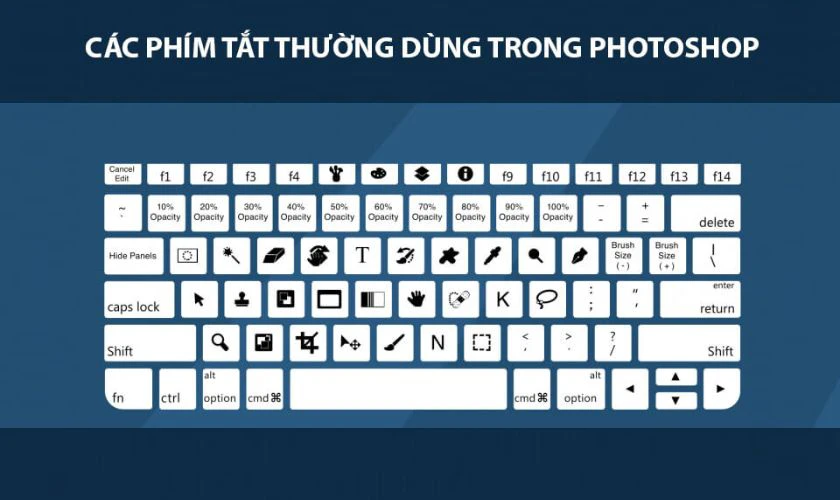
Việc đầu tư thời gian để làm quen và sử dụng thành thạo các phím tắt trong Photoshop là một quyết định thông minh. Nó sẽ giúp bạn làm việc nhanh hơn mà còn mở ra một cách tiếp cận trực quan. Điều ấy giúp bạn giải phóng tối đa tiềm năng sáng tạo của mình.
Có nên sử dụng phím tắt Photoshop?
Bạn nen sử dụng phím tắt Photoshop. Bởi vì điều này giúp tăng tốc đáng kể quy trình làm việc.

Thay vì phải di chuyển chuột và tìm kiếm các lệnh trong menu, bạn có thể thực hiện các tác vụ chỉ bằng một vài phím bấm nhanh chóng. Điều này giúp bạn tiết kiệm thời gian quý báu.
Lưu ý khi sử dụng phím tắt Photoshop
Phím tắt là công cụ mạnh mẽ giúp tăng hiệu suất làm việc trong Photoshop. Thế nhưng để tận dụng tối đa lợi ích và tránh những bất tiện không đáng có, việc lưu ý một số điểm quan trọng là rất cần thiết. Dưới đây là những điều bạn nên ghi nhớ khi sử dụng phím tắt:
- Học từ những phím tắt cơ bản nhất: Bắt đầu với các phím tắt thường dùng như tạo layer mới, nhân đôi layer, lưu, mở, hoàn tác.
- Tham khảo tài liệu và bảng phím tắt: Tìm hiểu các phím tắt cho các công cụ và chức năng bạn sử dụng thường xuyên. Nhiều nguồn trực tuyến và tài liệu chính thức của Adobe cung cấp danh sách đầy đủ.
- Tùy chỉnh phím tắt (nếu cần): Photoshop cho phép bạn tùy chỉnh phím tắt cho phù hợp với thói quen làm việc cá nhân. Hãy tận dụng tính năng này nếu bạn cảm thấy cần thiết.
- Kiểm tra phím tắt trước khi thực hiện các thao tác quan trọng: Đôi khi, bạn có thể vô tình nhấn nhầm phím. Hãy chắc chắn bạn đang sử dụng đúng phím tắt cho hành động mong muốn.

Việc sử dụng phím tắt một cách thông minh và có ý thức sẽ giúp bạn khai thác tối đa sức mạnh của Photoshop. Bạn sẽ làm việc nhanh hơn, hiệu quả hơn và tận hưởng trọn vẹn quá trình sáng tạo. Hãy xem việc học và áp dụng các lưu ý trên như một bước đầu tư vào kỹ năng chuyên nghiệp của bạn.
Câu hỏi thường gặp về phím tắt trong Photoshop
Trong hành trình làm chủ Photoshop, việc sử dụng phím tắt đóng vai trò then chốt. Tuy nhiên, người mới bắt đầu (và đôi khi cả người dùng có kinh nghiệm) thường có những thắc mắc xoay quanh vấn đề này. Dưới đây là tổng hợp các câu hỏi thường gặp nhất về phím tắt trong Photoshop.
Có thể tự tạo phím tắt trong Photoshop không?
Bạn hoàn toàn có thể tự tạo hoặc tùy chỉnh phím tắt trong Photoshop. Để tùy chỉnh phím tắt, bạn vào menu Edit (Chỉnh sửa) và chọn Keyboard Shortcuts... (Phím tắt...). Tại đây, bạn có thể duyệt qua các danh mục khác nhau như Application Menus, Panel Menus và Tools. Sau đó chọn lệnh hoặc công cụ bạn muốn thay đổi phím tắt và nhập tổ hợp phím mới.
Phím tắt Photoshop trên các phiên bản có giống nhau không?
Phím tắt Photoshop có thể khác biệt giữa các phiên bản do tính năng mới và thay đổi. Hãy kiểm tra danh sách phím tắt trong menu Chỉnh sửa hoặc Trợ giúp của phiên bản bạn đang dùng hoặc trên trang hỗ trợ Adobe.
Kết luận
Phím tắt Photoshop là một công cụ mạnh mẽ giúp tối ưu hóa đáng kể hiệu suất làm việc. Việc đầu tư thời gian để học và sử dụng thành thạo thủ thuật laptop về các phím tắt sẽ giúp bạn tiết kiệm thời gian. Ngoài ra còn mang lại sự linh hoạt và chuyên nghiệp trong quá trình chỉnh sửa ảnh. Xem thêm các mẹo và thủ thuật Photoshop khác tại Điện Thoại Vui nhé.
Bạn đang đọc bài viết 101+ phím tắt Photoshop đầy đủ, chi tiết từ A-Z mới nhất tại chuyên mục Thủ thuật văn phòng trên website Điện Thoại Vui.

Tôi là Trần My Ly, một người có niềm đam mê mãnh liệt với công nghệ và 7 năm kinh nghiệm trong lĩnh vực viết lách. Công nghệ không chỉ là sở thích mà còn là nguồn cảm hứng vô tận, thúc đẩy tôi khám phá và chia sẻ những kiến thức, xu hướng mới nhất. Tôi hi vọng rằng qua những bài viết của mình sẽ truyền cho bạn những góc nhìn sâu sắc về thế giới công nghệ đa dạng và phong phú. Cùng tôi khám phá những điều thú vị qua từng con chữ nhé!





